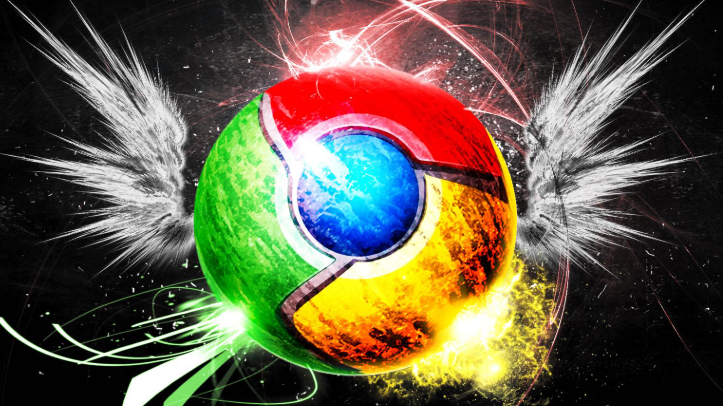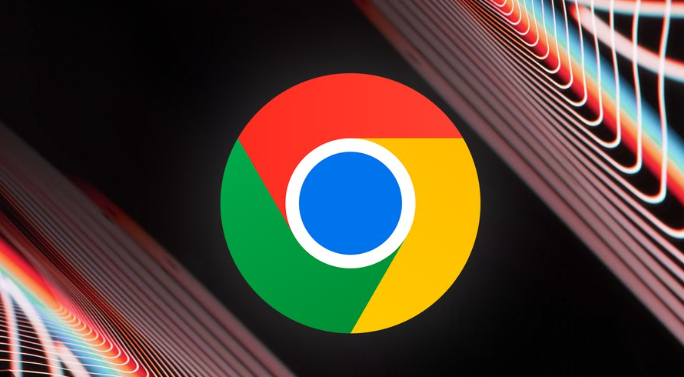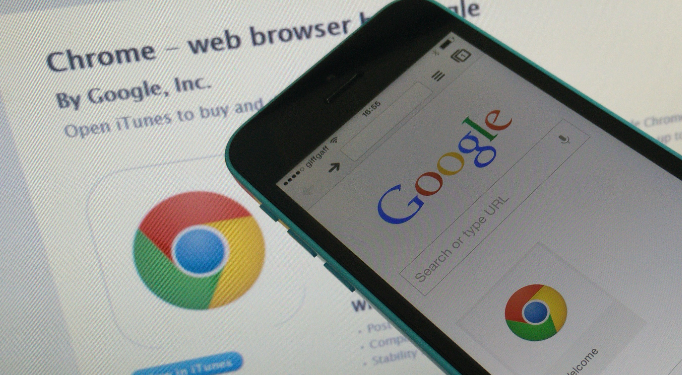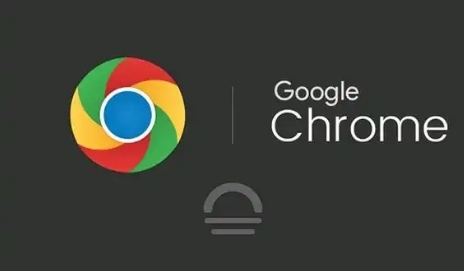教程详情
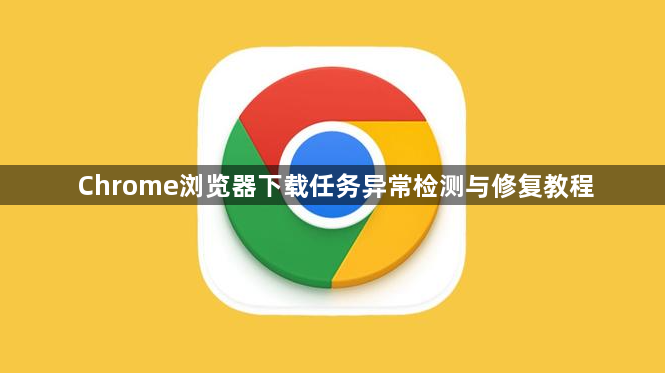
1. 检查网络连接
- 确认网络状态:打开其他网页(如百度)测试加载速度,若页面无法打开或加载缓慢,需重启路由器或切换网络(如从Wi-Fi切换到移动数据)。
- 检查带宽占用:按`Ctrl+Shift+Esc`打开任务管理器,关闭云存储同步、P2P软件等后台程序,释放网络资源。
2. 调整下载路径与磁盘权限
- 修改默认路径:进入`chrome://settings/`→“下载内容”板块,将默认路径从C盘改为D盘或移动硬盘,避免系统盘空间不足。路径需为英文(如`D:\Downloads`),不可包含中文或特殊字符。
- 检查文件夹权限:右键点击新设置的下载文件夹→“属性”→“安全”标签页,为当前用户添加“完全控制”权限,确保浏览器有写入权限。
3. 清除缓存与临时文件
- 清理浏览器缓存:在`chrome://settings/`→“隐私与安全”→“清除浏览数据”,选择“缓存图像和文件”及“Cookie”,点击“清除数据”。
- 删除临时文件:前往系统临时文件夹(如`C:\Users\[用户名]\AppData\Local\Google\Chrome\Temp`),手动删除所有临时文件,避免残留文件干扰下载。
4. 排查浏览器设置与插件冲突
- 检查下载相关设置:在`chrome://settings/`→“高级”→“下载内容”中,确保“继续中断的下载”已勾选,并关闭“下载前询问保存位置”选项。
- 禁用可疑插件:进入`chrome://extensions/`页面,逐一禁用或移除近期安装的插件(如广告拦截类),重启浏览器后测试下载是否正常。
5. 修复防火墙与安全软件限制
- 添加浏览器至白名单:在Windows控制面板→“系统和安全”→“防火墙”设置中,允许Chrome通过端口80、443,并取消阻止规则。
- 临时关闭安全软件:退出杀毒软件或卫士程序,尝试重新下载。若成功,需在安全软件中添加Chrome例外规则。
6. 更新浏览器与重置设置
- 检查版本更新:在`chrome://settings/`→“关于Chrome”中自动更新浏览器,修复老旧版本兼容性问题。
- 重置浏览器设置:在`chrome://settings/`→“高级”→“恢复设置”,点击“恢复为原始默认设置”(注意:会清除所有自定义设置和扩展)。
7. 使用下载管理工具辅助
- 安装专业工具:通过Chrome应用商店安装“Chrono Download Manager”或“DownThemAll”,支持多线程下载和断点续传。
- 手动恢复任务:在下载内容页面(`Ctrl+J`)中找到失败任务,点击“恢复”或“重试”按钮,强制重新开始下载。
请根据实际情况选择适合的操作方式,并定期备份重要数据以防丢失。